Chroń swoją prywatność na Facebooku, korzystając z tych metod
- Facebook wprowadził A funkcja który chroni Twoje dane poprzez zapobieganie użytkownicy z zrzut ekranu Lub ściąganie To.
- Aby chronić swoje profilzdjęcie i inne dane, możesz aktywować Profil Picture Guard lub ogranicz swoje Facebook publiczność.

W przeszłości każdy mógł pobrać Twoje zdjęcie profilowe z Facebooka lub zrobić z niego zrzut ekranu w złośliwych celach.
Oszuści wykorzystali tę lukę, wykorzystując ją do kradzieży tożsamości. Jednak dzięki funkcji ochrony zrzutów ekranu na Facebooku Twoje zdjęcie profilowe jest bezpieczne na platformie.
Z drugiej strony użytkownik może nie mieć na myśli niczego złego i prawdopodobnie potrzebuje zdjęcia profilowego do czegoś legalnego.
W takich przypadkach osoba ta powinna się z Tobą skontaktować i poprosić o zdjęcie. Czy chcesz dowiedzieć się, jak chronić swoje zdjęcie profilowe na Facebooku przed zrzutami ekranu i pobieraniem? Przeczytaj ten przewodnik.
Jak aktywować ochronę zrzutów ekranu na Facebooku?
1. Użyj funkcji Ochrona obrazu profilu
Funkcja Profile Picture Guard działa tylko w mobilnej wersji Facebooka i nie jest dostępna we wszystkich regionach. Jeśli nie możesz go znaleźć, przejdź do następnego rozwiązania.

- Odwiedź Facebooka i zaloguj się na swoje konto.
- Przejdź do strony swojego profilu na Facebooku.
- Kliknij swoje zdjęcie profilowe.
- Wybierz Opcje link pod zdjęciem.
- Z menu kontekstowego naciśnij Włącz funkcję Ochrona zdjęć profilowych.
Jak wspomnieliśmy w powyższej notatce, funkcja nie jest dostępna we wszystkich regionach, ale jeśli korzystasz z Facebooka w przeglądarce, istnieje Rozszerzenie Chrome to robi to samo.
2. Ukryj swój profil przed nieznajomymi
- Zaloguj się do swojego konta na Facebooku.
- Kliknij strzałkę skierowaną w dół w prawym górnym rogu ekranu.
- Z listy rozwijanej wybierz Ustawienia.
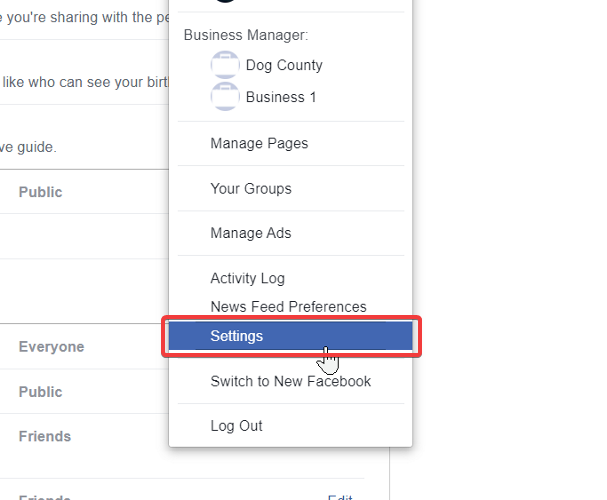
- Idź do Prywatność zakładka na lewym panelu.

- Przewiń w dół do Twoja aktywność Sekcja.
- Kliknij na Edytować przycisk po prawej stronie kto może zobaczyć Twoje przyszłe posty? opcja.
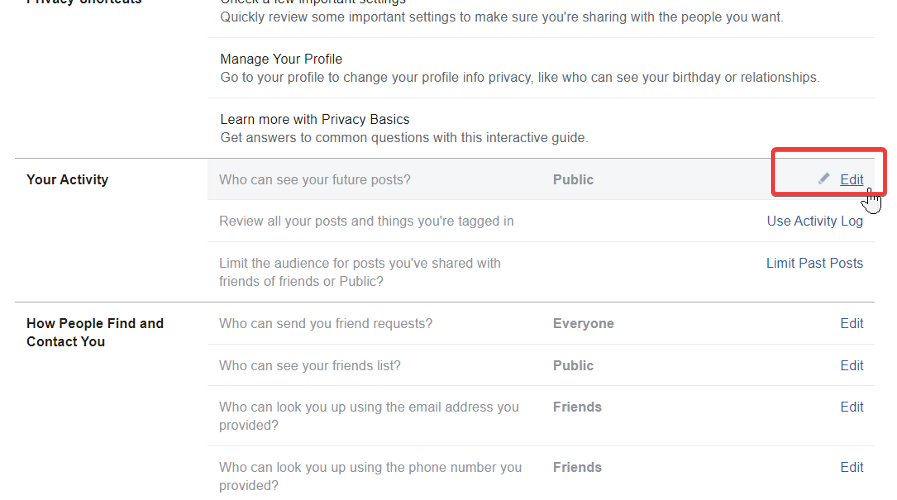
- Kliknij Publiczny i wybierz najbardziej odpowiednie ustawienie.
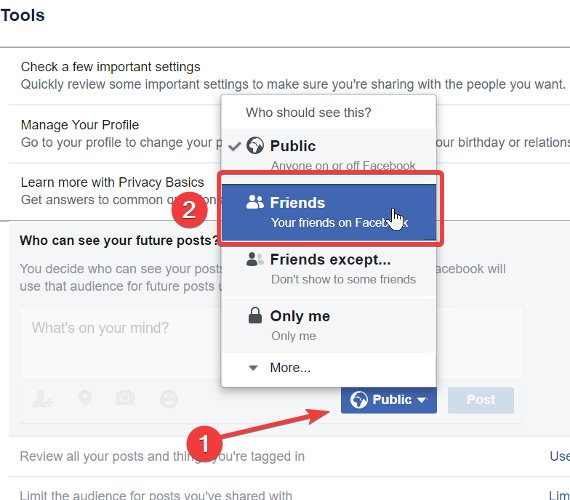
- Iść do Ogranicz ostatnie posty.
- Kliknij na Ogranicz ostatnie posty guziki.
- Zmień ustawienia tak jak zrobiłeś to w krok 7 powyżej.
Kto może zobaczyć Twoje przyszłe posty? opcja chroni treści, które publikujesz po modyfikacji tych ustawień. Ograniczenie ostatnich postów chroni istniejącą treść.
Pierwsza metoda ochrony zrzutów ekranu na Facebooku nie ukrywa Twojego profilu przed wszystkimi; uniemożliwia im to jedynie pobranie. Jeśli w końcu pobiorą lub zrobią zrzut ekranu Twojego zdjęcia profilowego, nigdy nie będą mogli przesłać go na Facebooka.
Kolejne rozwiązanie chroni Twoją prywatność, pokazując Twoje treści tylko wybranym osobom. W zależności od potrzeb związanych z prywatnością możesz skorzystać z dowolnej z tych metod.
![Facebook: Przepraszamy, coś poszło nie tak [Login/Połączenie]](/f/2dbbbb2b9ffb14f4ac47776b8ee52718.jpg?width=300&height=460)

![Rozmowa wideo Facebook Messenger nie działa [Android, iOS]](/f/ddb3fdcc4530d6a50dc66c6b1cbaae11.jpg?width=300&height=460)